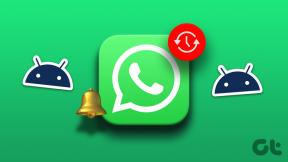Como consertar a impressora não ativada Código de erro 20
Miscelânea / / November 28, 2021
Como consertar a impressora não ativada Código de erro 20: Se você estiver enfrentando a mensagem de erro “Impressora não ativada - Código de erro 20”, você está no lugar certo, pois hoje veremos como corrigir o problema. O problema é geralmente visto em sistemas nos quais o usuário atualizou de uma versão anterior do Windows ou usando o software QuickBooks. De qualquer forma, vamos ver como corrigir o código de erro 20 da impressora não ativada com a ajuda do guia listado abaixo.

Conteúdo
- Como consertar a impressora não ativada Código de erro 20
- Método 1: Definir a impressora padrão
- Método 2: Reinstale o Dispositivo Composto USB do Gerenciador de Dispositivos
- Método 3: execute o solucionador de problemas de impressora
- Método 4: correção de registro
- Método 5: conceder permissão usando PowerShell
- Método 6: Reinstalar QuickBook
Como consertar a impressora não ativada Código de erro 20
Tenha certeza de criar um ponto de restauração apenas no caso de algo dar errado.
Método 1: Definir a impressora padrão
1. Digite controle no Windows Search e clique em Painel de controle.

2.Clique Hardware e som e então selecione Dispositivos e Impressoras.

3. Clique com o botão direito na sua impressora e selecione Definida como impressora padrão.

4.Reinicie seu PC para salvar as alterações.
Método 2: Reinstale o Dispositivo Composto USB do Gerenciador de Dispositivos
1. Pressione a tecla Windows + R e digite devmgmt.msc e pressione Enter.

2. Expanda Controladores de barramento serial universal.
3. Clique com o botão direito em Dispositivo Composto USB e selecione Desinstalar.

4.Se pede confirmação selecione Sim / OK.
5.Desconecte o USB da impressora do PC e reconecte-o.
6. Siga as instruções no Assistente de novo hardware encontrado para instalar os drivers.
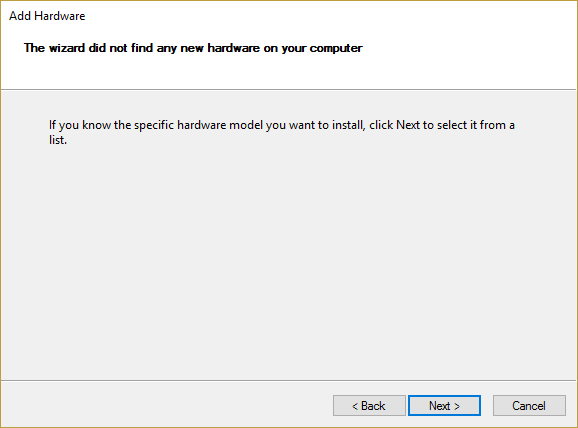
7. Clique com o botão direito do mouse no ícone da impressora e clique em Imprimir página de teste para imprimir uma página de autoteste do Windows.
8.Reinicie seu PC para salvar as alterações.
Método 3: execute o solucionador de problemas de impressora
1. digite “solução de problemas” na barra de pesquisa do Windows e clique em Solução de problemas.

6. Em seguida, no painel esquerdo da janela, selecione Ver tudo.
7. Em seguida, na lista Solucionar problemas do computador, selecione Impressora.

8.Siga as instruções na tela e deixe o Solucionador de problemas da impressora ser executado.
9. Reinicie o seu PC e você poderá Corrija o código de erro 20 da impressora não ativada.
Método 4: correção de registro
1. Pressione a tecla Windows + R e digite regedit e pressione Enter para abrir o Editor do Registro.

2. Navegue até a seguinte chave de registro:
HKEY_CURRENT_CONFIG \ Software
3. Clique com o botão direito na pasta de software e selecione Permissões.

4. Agora, na janela de permissão, certifique-se de que Administrador e usuários tenho Controlo total marcados, se não, marque-os.
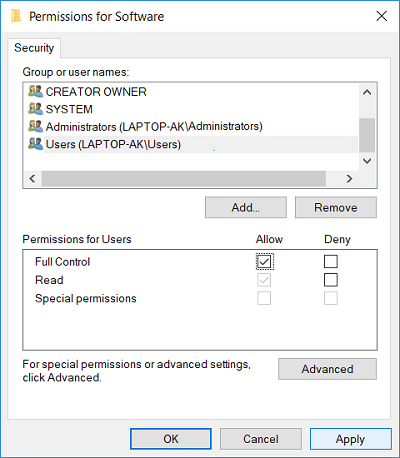
5. Clique em Aplicar seguido de OK.
6.Reinicie seu PC para salvar as alterações e veja se você consegue corrigir o problema.
Método 5: conceder permissão usando PowerShell
1. Tipo PowerShell no Windows Search e, em seguida, clique com o botão direito do mouse em PowerShell e selecione Executar como administrador.

2. Agora digite o seguinte comando no PowerShell e pressione Enter:
PowerShell.exe -NoProfile -NoLogo -NonInteractive -Command “$ key = [Microsoft. Win32.Registry]:: CurrentConfig. OpenSubKey (‘Software’, [Microsoft. Win32.RegistryKeyPermissionCheck]:: ReadWriteSubTree, [System. Segurança. Controle de acesso. RegistryRights]:: ChangePermissions); $ acl = $ chave. GetAccessControl (); $ rule = Sistema de novo objeto. Segurança. Controle de acesso. RegistryAccessRule (‘Users’, ’FullControl’, ’ObjectInherit, ContainerInherit’, ’None’, ’Allow’); $ acl. SetAccessRule ($ regra); $ chave. SetAccessControl ($ acl); ”
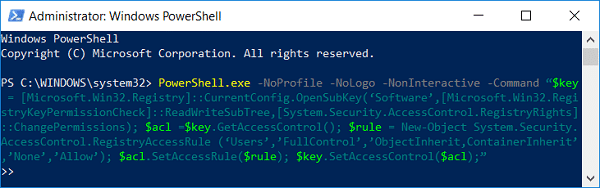
3.Reinicialize seu PC para salvar as alterações.
Método 6: Reinstalar QuickBook
1. Pressione a tecla Windows + R e digite appwiz.cpl e pressione Enter.

2. Encontre QuickBook na lista e desinstale-o.
3. Em seguida, baixe QuickBooks aqui.
4. Execute o instalador e siga as instruções na tela para instalar o QuickBook.
5.Reinicie o seu PC.
Recomendado:
- Corrigir erro BAD_SYSTEM_CONFIG_INFO
- Correção da webcam que não funciona após a atualização do aniversário do Windows 10
- Como corrigir erro fatal detectado por PNP no Windows 10
- Corrigir ERR_EMPTY_RESPONSE erro do Google Chrome
É isso que você conseguiu Corrigir impressora não ativada Código de erro 20 mas se você ainda tiver alguma dúvida sobre esta postagem, sinta-se à vontade para perguntar na seção de comentários.